Простое восстановление данных онлайн на русском языке
Ищете онлайн инструмент для восстановления данных? Боитесь перезаписать утерянные файлы установив специальную программу на компьютер или просто не желаете устанавливать никакое приложение? Как восстановить удалённые файлы без необходимости устанавливать программу на компьютер?

Установите Uneraser™ до момента случайного удаления файлов, и вы избежите риска их перезаписи в будущем. Программа полностью русифицирована, занимает не более 15 МБ места на диске и никак не повлияет на работу вашего компьютера.
Инструмент от Hetman Software находит и восстанавливает случайно удалённые, утерянные в результате вирусной активности или программной ошибки файлы. И делает это быстро и легко. Uneraser™ сканирует диск целиком, отдельный раздел, карту памяти или USB флеш-диск. Восстанавливает удалённые фотографии, видео или музыку, а также множество других типов файлов.
Видео поможет вам быстро ознакомиться с возможностями нашего решения и убедиться в простоте использования. Документы, отображающиеся в режиме предварительного просмотра, гарантированно будут восстановлены в полном объеме после регистрации утилиты.

Uneraser™ восстанавливает изображения и фотографии, музыку, документы, видео и любые другие типы файлов, независимо от причины их утери. Восстановление возможно с любого носителя информации: встроенного или внешнего жесткого диска, карты памяти или USB-накопителя.

Возвращает файлы и папки, случайно удаленные из вашего компьютера. При удалении файла ОС Windows не вытирает его содержимое. Вместо этого, его запись в файловой таблице помечается как "свободная". Uneraser™ сканирует такие записи и успешно возвращает их содержимое независимо от используемой файловой системы.

Возвращает информацию с HDD и разделов после быстрого или полного форматирования. Во время быстрого или полного форматирования операционная система не обнуляет информацию (начиная с Windows Vista полное форматирование может затирать информацию), а записывает на диск пустой экземпляр файловой таблицы. Программа считывает информацию диска на низком уровне, минуя пустую копию файловой таблицы, и в итоге находит и восстанавливает информацию c отформатированного раздела.

Восстанавливает документы после очистки «Корзины» или удаления комбинацией клавиш «Shift» + «Delete». Редакторы, входящие в пакет Microsoft или Open Office, создают «временные» копии во время автоматического сохранения или редактирования документов. Даже если оригинал файла будет удален безвозвратно, Uneraser™ найдет резервную копию такого документа. Благодаря функции предварительного просмотра вы сможете быстро найти и сохранить утерянные файлы.

Разблокирует доступ к информации, заблокированной в результате работы вредоносных программ, лечения антивируса, системных сбоев и перебоев в подаче электроэнергии. «Вирусы», трояны часто уничтожают важную информацию полностью или частично. Uneraser™ успешно обходит блокировку, выполняя низкоуровневое сканирование HDD. В этом режиме утилита обходит повреждения файловой системы и имеет дело с фактическим содержанием диска в двоичном коде.
Дружественный интерфейс и простота использования никак не сказываются на возможностях программы восстанавливать удалённые данные. Если вы только-что очистили «Корзину» или случайно удалили файл минуя её (“Shift” + “Delete”), то нет смысла переплачивать за дорогостоящее ПО.
Uneraser™ - именно тот онлайн инструмент который вам нужен. Восстанавливает как небольшие документы, так файлы большого размера:
- Бинарные («двоичные») настройки.
- Ключи WebMoney.
- Текстовые документы: DOC, DOCX, RTF, PDF, и т.д.
- Электронные таблицы: XLS, XLSX, и т.д.
- Презентации: PPT, PPTX и т.д.
- Исходные коды: PAS, C, H, PHP, HTML и т.д.
- Векторные и растровые изображения: JPEG, PSD и т.д.
- Сжатые архивы: ZIP, RAR и т.д.
- Виртуальные образы дисков ISO, VHD, NRG, MDF и т.д.
- Видео и аудио файлы: AVI, DAT, MKV, MPG, VOB, MP3 и т.д.
Высокая скорость анализа носителя информации любого размера, отсутствие ограничений по количеству и размеру восстанавливаемых файлов выгодно отличает продукт от конкурентов. Пользователь может выбрать как весь диск целиком, так и отдельный логический раздел для анализа. Доступна возможность создания и анализа образа диска, с последующим восстановлением данных из него.
Жесткие диски (HDD) с ATA, SATA, eSATA, FireWire, SCSI, SAS
Uneraser™ поддерживает все совместимые с Windows типы носителей информации. Это не только HDD диски размером 2.5 и 3.5 дюйма, но также и внешние USB-диски компьютеров и ноутбуков, независимо от модели и производителя носителя информации.
Карты памяти от 1 до 2048 Гб
Инструмент работает с картами памяти (SD, MicroSD, SDHC, Compact Flash, Memory Stick и т.д.), используемыми в Mp3-плеерах, планшетах, фотокамерах, мобильных телефонах, смартфонах, видео регистраторах, навигаторах.
Флешки с USB 1.0, 2.0, 3.0
Утилита поддерживает USB-флеш-накопители информации различных производителей (A-Data, Corsair, Goodram, HP, Kingston, LaCie, PhotoFast, PNY, SanDisk, Silicon Power, TDK, Team, Toshiba, Transcend, Verbatim и т.д.).
SSHD диски
USB диски
флешки
памяти
машины
устройств
Жестким диском на 16 ТБ или картой памяти на 256 ГБ уже никого не удивить. Но, восстановление данных из носителей информации большого объёма – это очень длительный процесс.
Как быть в ситуации, когда для восстановления большого количества данных диск сканировался весь рабочий день, а для завершения процесса уже совсем нет времени?
С Uneraser™ вы можете Cохранить информацию об анализе большого диска с данными, а загрузить и закончить процесс восстановления важных данных на следующий день.
Функция «Загрузить информацию об анализе» отобразит уже осуществлённый результат анализа именно в том виде, который нужен для завершения восстановления файлов.
Во избежание затирания уже проанализированных программой данных, не рекомендуется сохранять на восстанавливаемый носитель информации каких-либо новых данных.
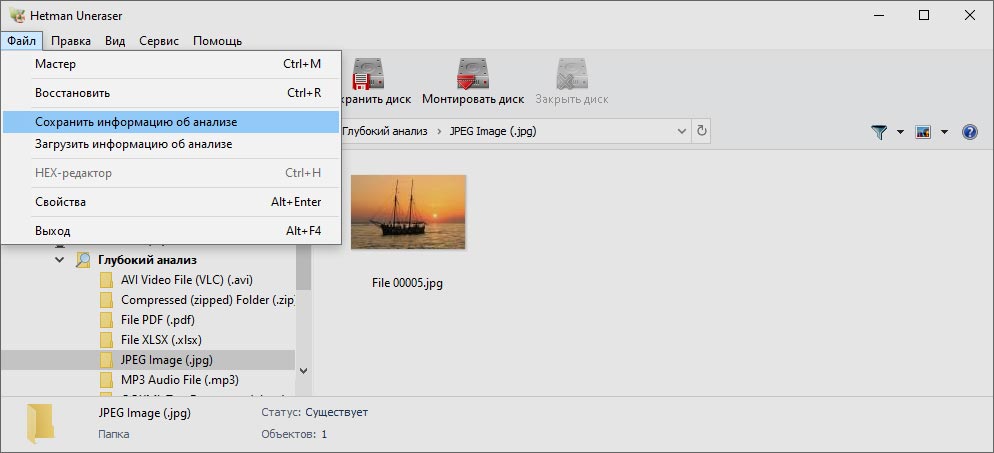
Утилита полностью русифицирована и содержит русскоязычный файл помощи, который ответит на любой вопрос. Uneraser™ чрезвычайно прост в использовании, что делает восстановление данных простым даже для пользователей с небольшим или полным отсутствием опыта. Это простой и надёжный способ восстановить данные, которые казались утерянными навсегда.
Uneraser™ отображает содержимое большинства типов найденных файлов, чтобы оценить необходимость их восстановления. В окне предварительного просмотра можно оценить качество офисных и табличных документов (их содержимое, шрифты и форматирование), изображений, и содержимое сжатых архивов (*.rar, *.zip). Всё это можно сделать до момента регистрации программы.
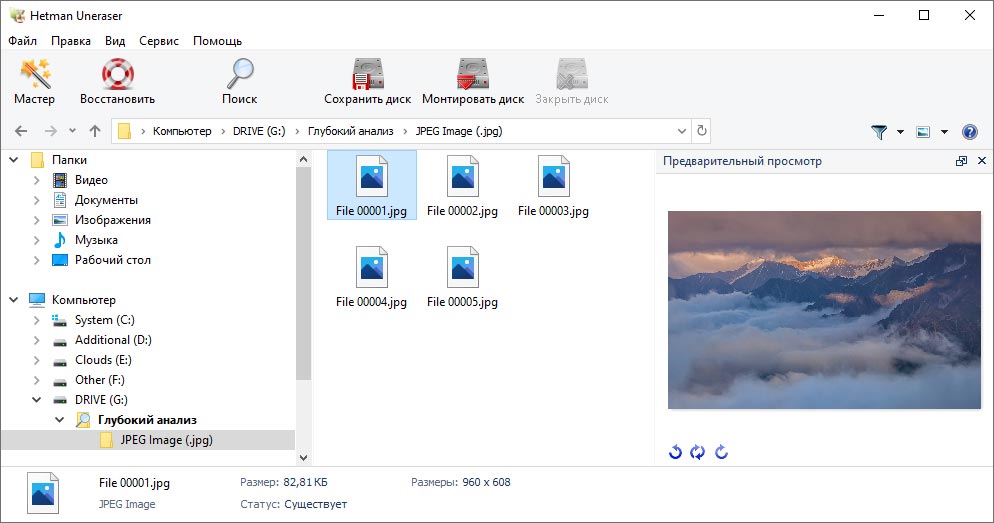
Мы используем два принципиально разных подхода при поиске удаленных файлов. Быстрый анализ использует данные, хранящиеся в файловых таблицах. Преимуществом быстрого анализа является полное восстановление такой служебной информации о файле, как имя, даты создания и редактирования, файловые атрибуты. Утилита сохраняет оригинальную структуру дерева каталогов. Этот подход с легкостью восстановит файлы, утерянные после вирусной атаки, очистки «Корзины» Windows, случайного удаления файлов с использованием сочетания клавиш «Shift» + «Delete».
После форматирования или удаления логических разделов информация файловых таблиц удаляется. Специально для этого случая разработан режим «Глубокого анализа». Программа последовательно анализирует содержимое винчестера, обнаруживает определённую последовательность байт (к примеру, «FF D8» для файла JPEG), которая обозначает начало файла, и считывает его содержимое. Программа знает сотни различных сигнатур файлов и позволяет эффективно восстановить файлы после удаления или форматирования логического раздела.
Во время поиска и восстановления файлов программа работает с носителем информации в режиме «Только чтение». Такой подход обезопасит ваши данные от случайной перезаписи. Специально для работы с поврежденными дисками программа поддерживает создание и дальнейшее восстановление информации с виртуального образа. Данная функция уменьшает количество операций чтения с битого диска, что в разы увеличивает шанс восстановления файлов в полном объеме.
В процессе восстановления данных пользователи часто сталкиваются с острой нехваткой свободного места на жестком диске. Утилита позволяет сохранить файлы в папку на любой жесткий диск, карту памяти или любое другое устройство, подключенное к системе пользователя.
Вы можете создать виртуальный ISO-образ или записать CD- / DVD-диск с восстановленными файлами. Системные администраторы больших компьютерных систем по достоинству оценят функцию сохранения файлов на удаленный сервер по FTP-протоколу.
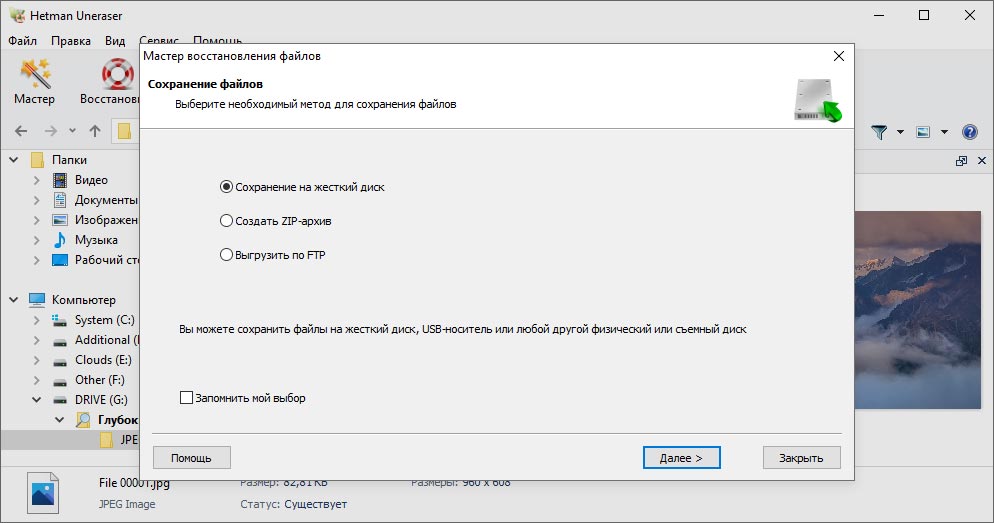
Эта утилита разработана для Windows, macOS и Linux.
Windows
- Windows XP;
- Windows Media Center Edition;
- Windows Vista;
- Windows 7;
- Windows 8;
- Windows 8.1;
- Windows 10;
- Windows 11;
Windows Server
- Windows Server 2003;
- Windows Server 2008;
- Windows Server 2012;
- Windows Server 2016;
- Windows Server 2019;
- Windows Server 2022;
macOS
- macOS 10.12 Sierra;
- macOS 10.13 High Sierra;
- macOS 10.14 Mojave;
- macOS 10.15 Catalina;
- macOS 11 Big Sur;
- macOS 12 Monterey;
- macOS 13 Ventura;
- macOS 14 Sonoma;
- macOS 15 Sequoia;
OS X
- OS X 10.7 Lion;
- OS X 10.8 Mountain Lion;
- OS X 10.9 Mavericks;
- OS X 10.10 Yosemite;
- OS X 10.11 El Capitan;
Linux
Ubuntu:
- 10.04 Lucid Lynx;
- 12.04 Precise Pangolin;
- 14.04 Trusty Tahr;
- 16.04 Xenial Xerus;
- 18.04 Bionic Beaver;
- 20.04 Focal Fossa;
- 22.04 Jammy Jellyfish;
- 24.04 Noble Numbat;
Debian:
- Debian 6.0 Squeeze;
- Debian 7.0 Wheezy;
- Debian 8.0 Jessie;
- Debian 9.0 Stretch;
- Debian 10.0 Buster;
- Debian 11.0 Bullseye;
- Debian 12.0 Bookworm;
Fedora:
- Fedora 13 Goddard;
- Fedora 20 Heisenbug;
- Fedora 25 / 30 / 33 / 36 / 40;
Linux Mint:
- Linux Mint 9 Isadora;
- Linux Mint 13 Maya;
- Linux Mint 17 Qiana;
- Linux Mint 18 Sarah;
- Linux Mint 19 Tara;
- Linux Mint 20 Ulyana;
- Linux Mint 21 Vanessa;
- Linux Mint 21.3 Virginia;
openSUSE:
- openSUSE 11.3;
- openSUSE 12.1;
- openSUSE Leap 42.1;
- openSUSE Leap 15.0;
- openSUSE Leap 15.5;
- openSUSE Leap 15.6;
Arch Linux
-
Есть ли ограничения на размер файлов, которые можно восстановить после удаления?
В общем, нет ограничения на размер файлов, которые можно восстановить, но на практике такие ограничения могут возникать в зависимости от определенных факторов:
- Файловая система: Некоторые файловые системы имеют ограничения на размер отдельных файлов. К примеру, файловые системы FAT32 имеют ограничения по размеру файла до 4 ГБ.
- Состояние диска и фрагментация файла: Если файл сильно фрагментирован или если его части были перезаписаны новыми данными, его восстановление может быть затруднено или даже невозможно, независимо от его размера.
- Место на носителе: Для восстановления больших файлов может потребоваться много свободного места на диске или другом носителе, для сохранения восстановленных данных.
-
Объем флешки отображается неверно, в несколько мегабайт. Что делать?
Если объем накопителя (флэшки или другого внешнего устройства) отображается в несколько КБ или МБ, это может свидетельствовать о сбое транслятора памяти. Такой сбой часто возникает из-за проблем с микроконтроллером накопителя.
Для решения этой проблемы можно попробовать следующее:
- Использование специальных утилит от производителя. Многие изготовители флешек и SSD предоставляют специальные утилиты для восстановления и ремонта своих устройств. Например, Transcend, Kingston, SanDisk и другие, имеют собственные программы для диагностики и ремонта.
- Форматирование накопителя: Если данные не имеют значения или вы уже сохранили их, попробуйте отформатировать накопитель с помощью командной строки (diskpart).
- Использование специализированного программного обеспечения для низкого уровня форматирования. К примеру, HDD Low Level Format Tool позволяет осуществить низкоуровневое форматирование накопителя, что может помочь исправить проблемы с микроконтроллером.
-
Как восстановить данные с диска, требующего инициализации?
После подключения жесткого диска к компьютеру или ноутбуку, операционная система Windows может потребовать его инициализации.
- Не инициализируйте диск: Если операционная система предлагает инициализировать диск, не делайте этого, поскольку это может привести к потере данных.
- Проверьте подключение: Убедитесь, что диск правильно подключен к компьютеру. Возможно, проблема связана с кабелями или портами.
- Используйте Hetman Uneraser: программа может восстанавливать данные с поврежденных или нечитаемых дисков при условии, что носитель не имеет критических механических повреждений.
-
Возможно ли восстановить данные с диска, который не читается операционной системой?
Hetman Uneraser может восстанавливать данные с поврежденных или нечитаемых дисков при условии, что такой носитель не имеет критических механических повреждений.
Диск, который не читается операционной системой, может не отображаться в папке «Этот ПК» по причине повреждения на логическом уровне. В таком случае программа выполняет глубокий анализ файловой системы, позволяя обнаружить утраченные или поврежденные файлы даже на носителях с поврежденной или отсутствующей файловой системой.
Программа способна работать с устройствами, содержащими логические повреждения (например: повреждения файловой системы, ошибки таблицы разделов), а также с устройствами, имеющими незначительные физические повреждения.
-
Где хранятся файлы Корзины Windows на диске?
Файлы Корзины Windows обычно находятся в специальной папке на системном диске:
- Путь к папке корзины Windows: C:\$Recycle.Bin
- Содержимое папки Корзины: В папке $Recycle.Bin находятся подпапки с названиями в формате SID (Security Identifier). Например, S-1-5-21-1234567890-1234567890-1234567890-1001. Каждая из этих подпапок соответствует разным пользователям на компьютере.
- Доступ к содержимому: Для просмотра содержимого корзины Windows необходимо иметь административные права на компьютере. Некоторые файлы в Корзине могут быть защищены от изменения или удаления.
Опубликовать отзыв
Читайте отзывы пользователей о программах компании Hetman Software или поделитесь своим опытом. Ваш отзыв будет опубликован после проверки модератором. Мы ценим ваше мнение! Всего отзывов: 43. Средний балл: 4.56.





